androidスマホの液晶が映らない場合の操作方法
会社のスマホの水没により、起動はしているようだが、液晶画面が表示されなくなってしまいました。
スマホのデータをgoogleにバックアップできていれば良かったのですが、その設定もしていなかったため、どうしてもこのスマホの住所録やLINEなどのデータの抽出をしなければならない状況でした。
スマホの操作をしようにも画面が出ないので、パソコンの画面に表示させて、スマホの操作をすることにしました。
●これが使える前提条件
スマホのロック解除に数字のPINコードが設定されていること。パターンで登録している場合は対応できない。
使用した装置は以下となります。
・Basicest:USB3.0 to HDMI グラフィック変換アダプター Displaylink チップ使用
・Tuwejia:USB typeC HDMI 変換アダプタ 5in1
それとスマホにインストールする必要があるアプリ
・DisplayLink Presenter(Google Play)
●手順
①スマホに[DisplayLink Presenter]のアプリをインストール
スマホで操作できないが、パソコン上からインストールが可能なので、パソコンからDisplayLink Presenterのサイトに行って、「他のデバイスへのインストール」ボタンから進んで、該当のスマホを選択してインストールする。
②Displaylinkに対応しているグラフィック変換アダプターを用意する
DisplayLink Presenterを使うにはDisplaylinkのチップが入った変換アダプタがないと画像出力できないらしい。
③USB変換アダプタ(必要に応じて)
グラフィック変換アダプターがUSBのTypeAなのでスマホとつなげるためにUSBのTypeCと変換するアダプタが必要
④USB変換アダプタにキーボードを接続する
⑤スマホにUSB変換アダプタを介してグラフィック変換アダプターを接続する
⑥スマホのロック解除をする
キーボードのスペースキーを押す。その後にテンキーで数字のPINコードを入力しEnterを押す。
⑦映像出力処理を許可する
アダプタを接続した時点で、スマホには「DisplayLink Presenterを起動してUSB Displayを処理しますか? キャンセル OK」が表示されているはず。(ディスプレイが映らないので確認はできないが。)
⑧この⑦の確認メッセージでOKを押さないとモニタ出力ができない
そこでキーボードを使う。右矢印を押してEnterを押す。
⑨スマホに表示されたはずの「DisplayLink Presenterで録画やキャストを開始しますか? 今すぐ開始」を押す
キーボードでもう一度Enterを押す。これでPCの画面にスマホの映像が表示されるはず。
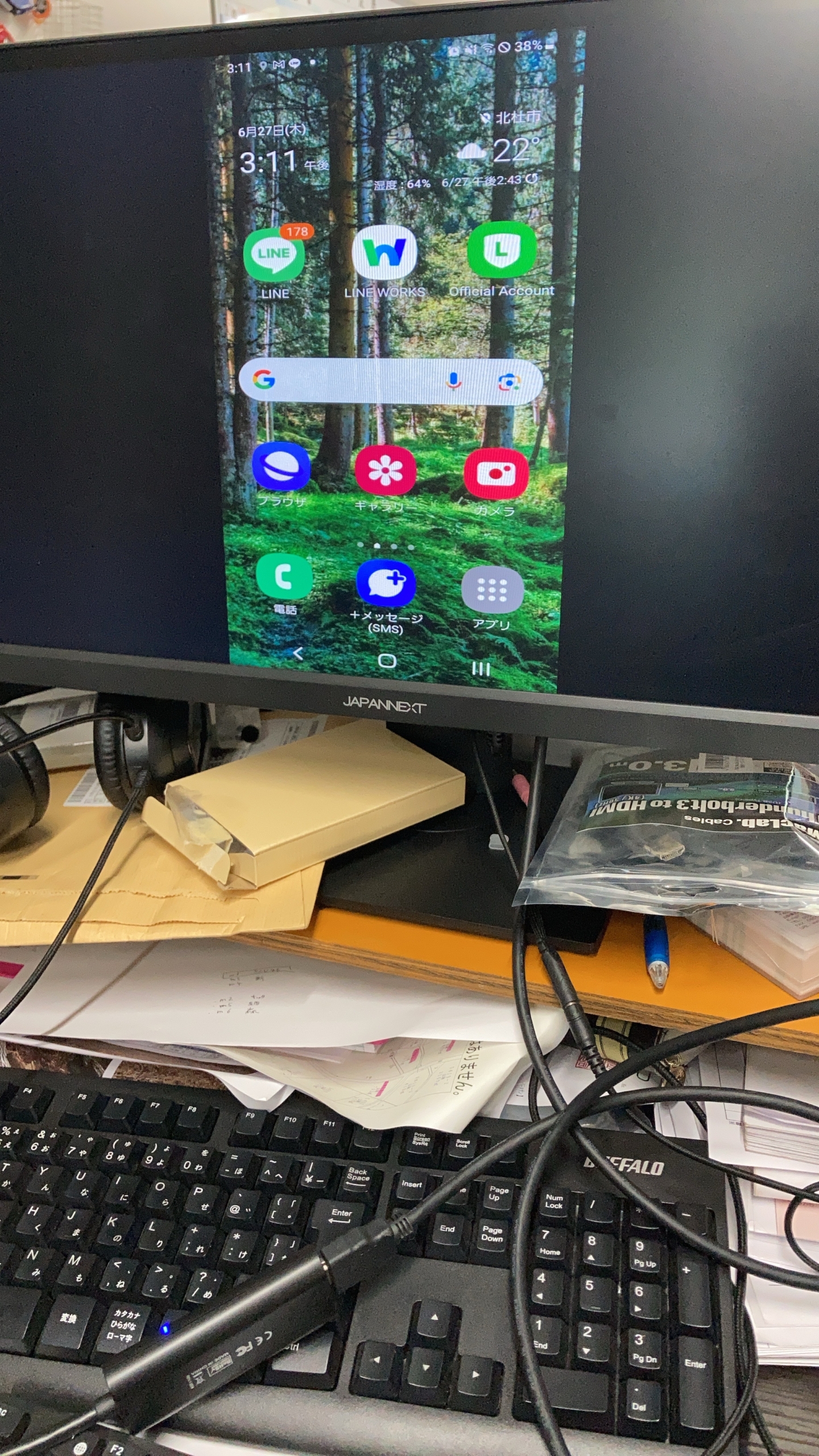
マウスもつなげればマウスでの操作も可能になる。


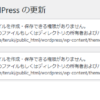

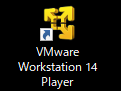
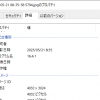
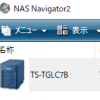

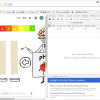









ディスカッション
コメント一覧
まだ、コメントがありません